

作者: Nathan E. Malpass, 最新更新: 2021年7月16日
WhatsApp 实际上是一个非常突出的消息和通信应用程序,适用于 Mac、Windows Phone、Windows PC、iPhone、Windows Phone 和 Android。 一种 WhatsApp聊天备份 如果您想确保您的消息安全,这一点非常重要。
全球约有 1.5 亿人访问 WhatsApp,它允许用户无限制地拨打电话、发送短信等。 当使用连接的互联网服务或将他们的智能手机与 Wi-Fi 连接时,用户可以最大限度地减少消息和数据消耗移动提供商的费用,这些费用与视频聊天和短信相关。 它也完全由 Facebook 运营,并具有大量高级功能。
当您每天使用 WhatsApp 时,它可能包含机密数据,例如聊天记录和媒体文件。 您应该定期进行 WhatsApp 备份,以确保您的数据安全。 WhatsApp 似乎是大多数人的主要沟通方式。 如果损坏或丢失的设备会导致所有这些聊天内容丢失,永远不会忘记发送但从未保留的视频和图像,那真是太痛苦了。 不要让这件事发生在你身上。 通常,您可以使用多种方法来备份 WhatsApp 聊天记录。 只是继续了解更多。
第 1 部分。什么是最好的 Whatsapp 聊天备份方法?第 2 部分。如何在 Ios 和 Android 设备上进行 Whatsapp 聊天备份?部分3。 结论
在这里,我们将讨论一种有效的 WhatsApp 聊天备份方法。 备份 WhatsApp 消息和聊天的最佳理想方式是使用 FoneDog WhatsApp转移 这使用户能够通过 iOS 和另一个 iOS 毫不费力地导出 WhatsApp 消息。 然后,将 WhatsApp 消息备份到 PC,然后将它们恢复到您的 iPhone 或 iPad。 该平台确实支持大多数iOS版本和iPhone型号。 它只需单击一下即可将整个 WhatsApp 对话备份到 PC 中,从而最大限度地减少未来的内容问题。 以下是在 iPhone 和 PC 之间备份 WhatsApp 聊天的基本指南:
1.如果已经将FoneDog WhatsApp Transfer安装到PC中,请启动该工具以开始使用。
2. 进入应用程序窗口面板,选择“备份”选项。
3. 然后,将 iPhone 设备插入 PC 以继续。
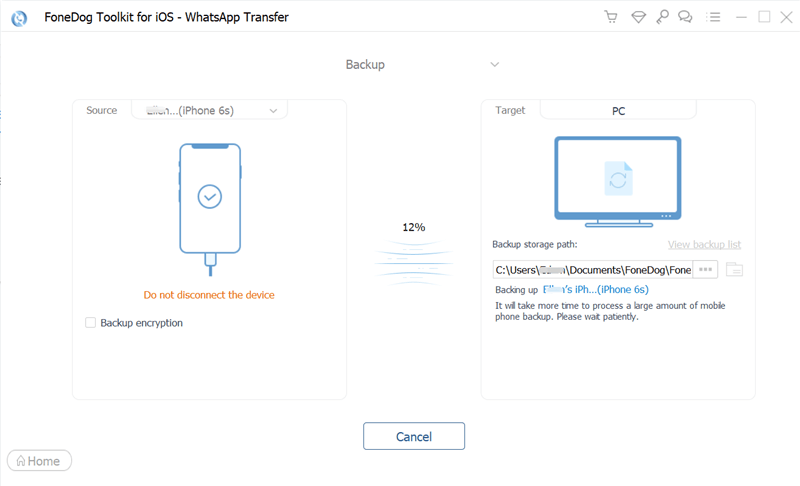
4.选择备份路径选项,然后选择“开始备份”选项开始备份WhatsApp的数据。
FoneDog WhatsApp Transfer 不仅可以帮助用户 通过一部 iPhone 将 WhatsApp 文件传输到另一部,但它也可以备份用户 WhatsApp 以最大程度地减少数据丢失并仍然立即将其恢复到 iOS 设备中。
FoneDog 使您能够拥有不同数据类型的备份,包括 WhatsApp 聊天备份。 您可以备份和传输图像、视频、文档、PDF 文件、音乐文件等。 这是备份文件的绝佳工具。 除此之外,这是将文件从一台设备传输到另一台设备的好方法。 除了WhatsApp聊天备份,它甚至可以帮助你 将文件从 Android 移动到 iPhone,从 Android 到 Android,从 iPhone 到 iPhone。 这是一个非常棒的工具,可以为很多用户创造奇迹。
同样,这是有关 WhatsApp 聊天备份方法的本文的另一部分。 使用 iPhone 或 android 备份 WhatsApp 很简单。 在备份 WhatsApp 时,您可以快速将您的帐户和文件转移到设备上,以继续您离开的内容。 备份 WhatsApp 时,用户可以快速将帐户和文件转移到未来的设备中,并在您离开时恢复。 理想情况下,有多种方法可以备份 WhatsApp。 您可以备份云端、电子邮件和本地设备中的任何聊天记录。 因此,这里有一些备份 WhatsApp 聊天的方法:
在 Android 设备中备份 Whatsapp 聊天
以下是在三星等 Android 设备上进行 WhatsApp 聊天备份的方法:
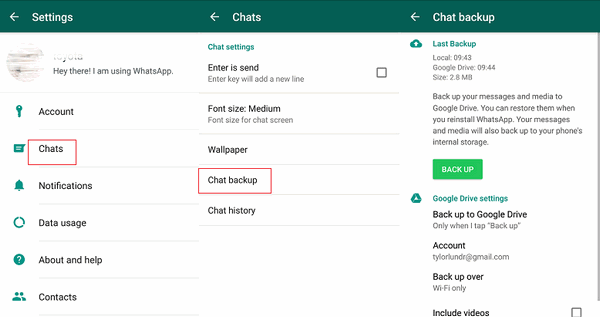
要进行连续备份,请按“备份到 Google 云端硬盘”,然后指定时间范围,然后仔细检查 Wi-Fi 网络是否稳定并输入正确的 Google acc。
如何在 Google Drive 中备份?
您需要满足以下要求,包括激活的 Google ACC、下载的 Google Play、足够的备份空间以及稳定且强大的 WIFI 连接到您的手机,以便您可以使用 Google Drive 备份。
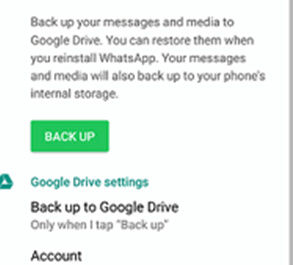
在 iPhone 设备中备份 Whatsapp 聊天
WhatsApp 聊天备份方法也在 iPhone 设备中实现。 当您在 iPhone 上使用 WhatsApp 时,您可以选择备份 WhatsApp 聊天记录。 这可能有助于您保留数据备份。
如何在 iCloud 中备份?
您需要满足以下要求,包括应该已登录到您的 Apple ID 以使用 iCloud的,那么您一定一直在使用 iOS 10 或更高版本的操作系统,并且应该启用 iCloud Drive。 最后,您应该有足够的可用空间用于 iPhone 或 iCloud。 您的 iCloud 和手机的剩余存储量一定超过 2.05 倍。 无论您是否担心您的移动数据使用,我们都建议您将 iCloud 备份仅设置在 Wi-Fi 上。
使用 iCloud,您可以保存和恢复您的 WhatsApp 聊天记录。 请记住,WhatsApp 聊天记录未保存在我们的系统中。 尽管在 iCloud 上,您备份的文件和聊天内容确实不受 WhatsApp 端到端加密数据的保护。 我们无法为您恢复任何已删除的文本。
使用 iCloud 手动备份时,首先您必须随时手动备份所有聊天记录。 之后,前往 WhatsApp 设置图标,进入“聊天”,然后进入“聊天备份”,最后进入“立即备份”,你就完成了。
但是当您喜欢使用自动备份时,首先要做的是在按下自动备份并选择备份频率时,您可以激活自动备份和计划备份。 这会将您的对话和文件保存到您的 iCloud 中。 您可以选择在此备份中包括或排除视频文件。 可能这取决于您与互联网的连接以及备份容量,此 iCloud 备份过程可能需要一些时间才能完成。
如果您已经使用 iTunes 或 iCloud 备份了 iPhone,那么您确实可以通过从上次备份中恢复您的 iPhone 来恢复所有 WhatsApp 对话。 访问 Apple 支持以获得有关恢复和备份 iPhone 设备的更多帮助。
人们也读如何将WhatsApp媒体从iPhone传输到PC的方法如何将WhatsApp备份从Google云端硬盘转移到iCloud
这篇文章只是帮助你做什么和如何做 WhatsApp聊天备份 某些设备(如 Android 和 iPhone)中的方法。 我们还就 WhatsApp 备份应定期执行的操作提供一些指导,以确保您的数据安全,并提供有关如何使用 iOS 设备的 iCloud 和 Android 设备的 Google Drive 进行备份的指南。
对于最好的传输和备份工具,您可以立即获取 FoneDog。 这是一个很好的工具,可帮助您实现在设备之间备份和传输数据的目标。 它非常有用,您可以轻松掌握它。 您甚至可以在今天获得免费试用!
发表评论
评论
热门文章
/
有趣乏味
/
简单困难
谢谢! 这是您的选择:
Excellent
评分: 4.6 / 5 (基于 84 评级)